Είναι αλήθεια ότι κάθε έξυπνο τηλέφωνο διαθέτει την προεπιλεγμένη λειτουργία λήψης οθόνης. Ωστόσο, δεν μπορείτε να λάβετε περισσότερα φίλτρα εγγραφής οθόνης και εργαλεία επεξεργασίας. Επιπλέον, ο συνδυασμός πλήκτρων λήψης οθόνης μπορεί να προκαλέσει άλλα πιθανά προβλήματα. Για να παρακάμψετε αυτές τις ενοχλητικές ερωτήσεις, η εφαρμογή καταγραφής οθόνης DU μπορεί να είναι η καλή σας επιλογή.
Λοιπόν, αυτό το άρθρο παρέχει την πλήρη επισκόπηση και φροντιστήριο σχετικά με το DU Recorder. Έτσι, μπορείτε να εγγράψετε εύκολα την οθόνη iPhone και Android. Ακόμα κι αν δεν είστε ικανοποιημένοι με το DU Recorder, μπορείτε ακόμα να λάβετε άλλες εναλλακτικές συσκευές εγγραφής οθόνης για να λύσετε το πρόβλημα.
Τώρα, ας διαβάσουμε μαζί για να μάθετε περισσότερα για την εφαρμογή εγγραφής οθόνης.

Καταγραφικό οθόνης DU
Το DU Recorder είναι μια εντελώς δωρεάν εφαρμογή καταγραφής οθόνης για χρήστες Android και iPhone. Δεν έχουν εισαχθεί διαφημίσεις ή αγορές εντός εφαρμογής. Έτσι, μπορείτε να κάνετε δωρεάν εγγραφή έξυπνου τηλεφώνου με συσκευή εγγραφής οθόνης DU. Ακολουθούν ορισμένες βασικές δυνατότητες που μπορείτε να αποκτήσετε.
Επισκόπηση:
Πλεονεκτήματα:
Μειονεκτήματα:
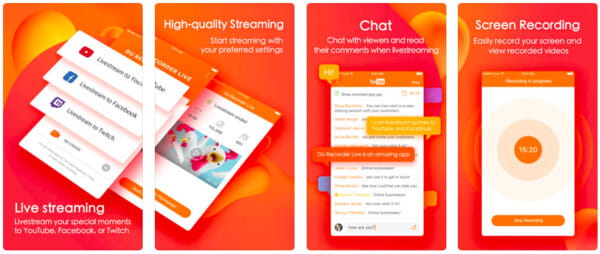
Επιπλέον, το μέγεθος της οθόνης εγγραφής DU είναι αρκετά μικρό. Η όλη εφαρμογή δεν υπερβαίνει τα 10MB. Έτσι, είναι φιλικό προς τον περιορισμένο αποθηκευτικό σας χώρο. Επιπλέον, το DU Recorder μπορεί να λειτουργήσει και ως συσκευή εγγραφής GIF.
Βήμα 1 Εκτελέστε τη συσκευή εγγραφής DU
Δωρεάν λήψη της εφαρμογής εγγραφής οθόνης DU από το Google Play Store ή το App Store. Ολοκληρώστε την εγκατάστασή του. Αργότερα, μπορείτε να δείτε ένα μικρό εικονίδιο εγγραφής βίντεο να εμφανίζεται στην κύρια διεπαφή. Λοιπόν, μπορείτε να σύρετε αυτό το εικονίδιο σε οποιοδήποτε μέρος θέλετε.
Βήμα 2 Εγγραφή βίντεο οθόνης
Μεταβείτε στο μέρος που θέλετε να εγγράψετε βίντεο οθόνης. Πατήστε το εικονίδιο εγγραφής βίντεο. Στη συνέχεια, επιλέξτε το εικονίδιο εγγραφής για να ξεκινήσετε την εγγραφή. Λοιπόν, μπορείτε επίσης να προσαρμόσετε τις προτιμήσεις από την εργαλειοθήκη εγγραφής. Αργότερα, μπορείτε να κάνετε παύση, επανεκκίνηση και διακοπή ολόκληρης της διαδικασίας χωρίς χρονικό περιορισμό.
Βήμα 3 Εξαγάγετε το εγγεγραμμένο βίντεό σας
Μόλις σταματήσετε την εγγραφή σε iPhone ή Android, μπορείτε να λάβετε μια αναδυόμενη ειδοποίηση. Επομένως, μπορείτε να κάνετε προεπισκόπηση, διαγραφή, επεξεργασία ή κοινή χρήση του εγγεγραμμένου βίντεο οθόνης σας ελεύθερα. Επιπλέον, υποστηρίζεται επίσης η λήψη στιγμιότυπου οθόνης κατά την εγγραφή. (Βρείτε άλλες συσκευές εγγραφής οθόνης όπως Εγγραφή βημάτων των Windows εδώ)
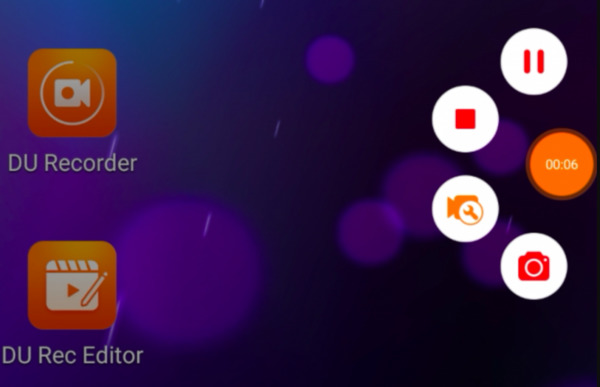
Ακολουθούν άλλες εξαιρετικές εφαρμογές καταγραφής οθόνης που μπορείτε να αποκτήσετε σε διαφορετικές πλατφόρμες. Με μια άλλη λέξη, μπορείτε να διαβάσετε και να πάρετε την καλύτερη εναλλακτική συσκευή εγγραφής οθόνης εδώ.
Aiseesoft οθόνη εγγραφής είναι μια φιλική προς το χρήστη DU Recorder για εναλλακτική λύση για υπολογιστές τόσο για αρχάριους όσο και για επαγγελματίες. Όλες οι δυνατότητες εγγραφής και επεξεργασίας οθόνης έχουν απλοποιηθεί σε μια καλά σχεδιασμένη διεπαφή. Επομένως, δεν χρειάζεται να εγγράψετε βίντεο οθόνης με τη διαισθητική διεπαφή.
Κύρια χαρακτηριστικά:
Σημείωση: Αρχικά, πρέπει πρώτα να αντικατοπτρίσετε την οθόνη iPhone ή Android στον υπολογιστή σας. AirPlay είναι μια καυτή επιλογή για τους περισσότερους χρήστες iOS.
Εάν χρησιμοποιείτε Android, τότε πρέπει να το εγκαταστήσετε Δέκτης AllShare Cast ή άλλα παρόμοια εργαλεία.
Ωστόσο, εάν πρέπει να εγγράψετε βίντεο συνεχούς ροής σε υπολογιστή, μπορείτε να εκτελέσετε απευθείας την εγγραφή οθόνης DU για Windows 7/8/10 και Mac απευθείας.

Κατέγραψε το! επιτρέπει σε όλους τους χρήστες iOS να καταγράφουν ομαλά παιχνίδια, σεμινάρια και ροή βίντεο. Επιπλέον, μπορείτε να προσθέσετε αντίδραση βίντεο με ήχο σχολιασμό στο εγγεγραμμένο αρχείο βίντεο. Φυσικά, υπάρχουν επίσης πολλά φίλτρα επεξεργασίας βίντεο που μπορείτε να λάβετε από την εναλλακτική συσκευή εγγραφής οθόνης DU iOS.
Κύρια χαρακτηριστικά:
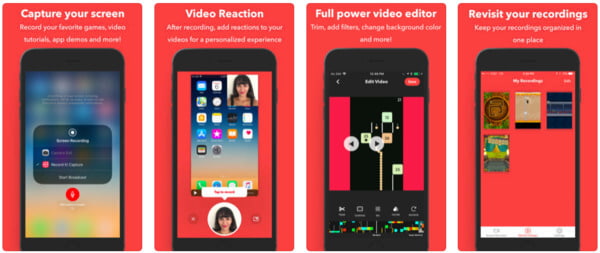
Μπορείτε να χρησιμοποιήσετε το AZ Screen Recorder για εγγραφή οθόνης σε Android χωρίς root. Για τους περισσότερους δωρεάν λογισμικό εγγραφής οθόνης, το υδατογράφημα είναι μια ενοχλητική ερώτηση. Ευτυχώς, το AZ Screen Recorder δεν θα προσθέσει το υδατογράφημά του στο εξαγόμενο βίντεο της οθόνης σας. Επιπλέον, μπορείτε να εγγράψετε βίντεο οθόνης στο Android όσο το δυνατόν περισσότερο. Αν και υπάρχουν αγορές εντός εφαρμογής. Για παράδειγμα, πρέπει να πληρώσετε ορισμένα τέλη για να καταργήσετε μόνιμα τις διαφημίσεις από το apk της συσκευής εγγραφής οθόνης DU.
Κύρια χαρακτηριστικά:
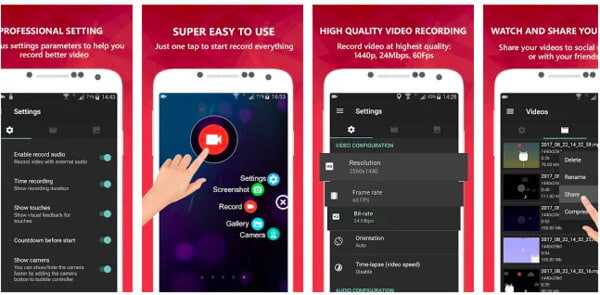
Συνολικά, μπορείτε να λάβετε 4 επιλογές για την εγγραφή βίντεο οθόνης σε φορητό υπολογιστή και έξυπνο τηλέφωνο εδώ. Είτε χρησιμοποιείτε συσκευή εγγραφής οθόνης DU είτε όχι, μπορείτε πάντα να έχετε τον πιο αποτελεσματικό τρόπο λήψης όλων των δραστηριοτήτων στην οθόνη. Εάν θέλετε πραγματικά να αποκτήσετε το καλύτερο λογισμικό καταγραφής οθόνης, προφανώς το Aiseesoft Screen Recorder θα πρέπει να είναι η πρώτη σας επιλογή. Απλώς κατεβάστε το δωρεάν και δοκιμάστε τώρα!